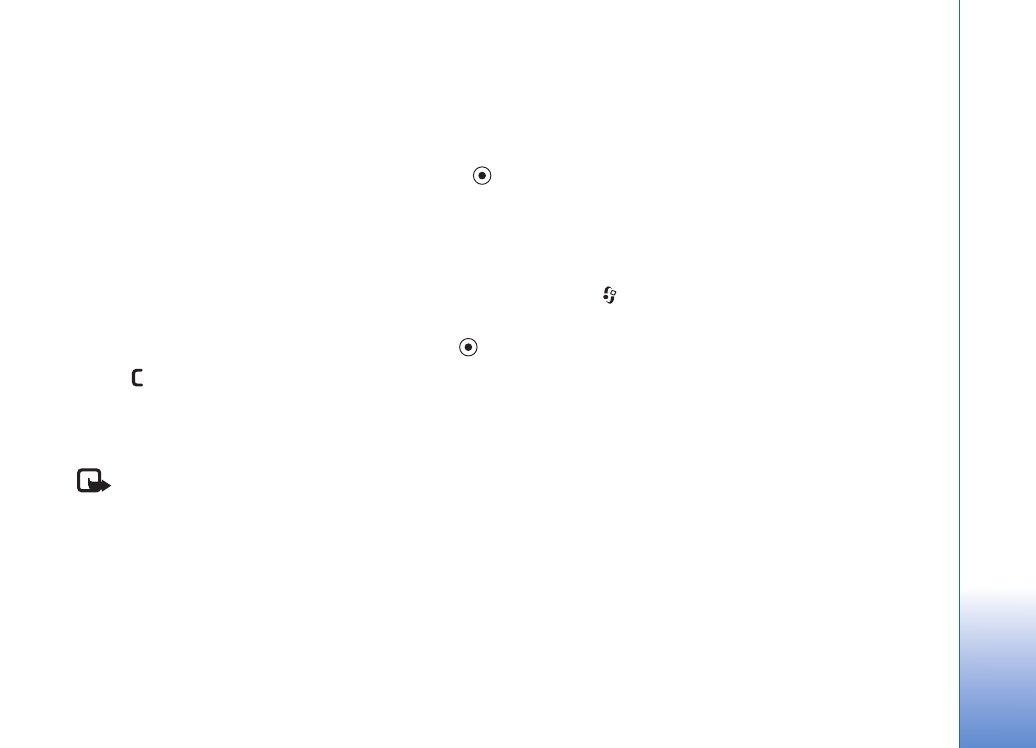
PrintOnline
Til athugunar: Það er mismunandi eftir löndum eða
sölusvæðum hvort þessi þjónusta er í boði og hún kann
aðeins að vera tiltæk á takmörkuðum fjölda tungumála.
Með forritinu
Netprentun
er hægt að prenta út myndir
með nettengingu og panta ýmsar vörur með tiltekinni
mynd, svo sem krúsir eða músarmottur. Það fer eftir
þjónustuveitunni hvaða vörur eru í boði.
Til að geta notað
Netprentun
þarf að vera í áskrift að
þjónustunni hjá þjónustuveitu sem annast slíka
prentþjónustu og vera með a.m.k. eina samskipunarskrá
fyrir prentþjónustu uppsetta. Hægt er að fá skrárnar hjá
prentþjónustuveitum sem styðja
Netprentun
.
Aðeins er hægt að prenta myndir sem eru á .jpg-sniði.
Höfundarréttarvarnir geta komið í veg fyrir að hægt sé að
afrita, breyta, flytja eða framsenda myndir, tónlist (þ.m.t.
hringitóna) og annað efni.
1
Ýttu á
og veldu
Gallerí
>
Myndir & hreyfimyndir
.
Veldu mynd eða myndir og síðan
Valkostir
>
Prenta
>
Panta framköllun
.
2
Veldu þjónustuveitu af listanum.
3
Veldu
Valkostir
og úr eftirfarandi:
Opna
—til að koma á tengingu við þjónustuveituna.
Fjarlægja
—til að fjarlægja þjónustuveituna af
listanum. Ef síðasta þjónustuveitan er fjarlægð af
listanum er valkosturinn
Panta framköllun
ekki í boði
fyrr en a.m.k. ein stillingaskrá hefur verið sett upp.
Notkunarskrá
—til að skoða upplýsingar um fyrri
pantanir: heiti þjónustuveitunnar, heildarupphæð og
stöðu pöntunarinnar.
Þegar þú ert tengdur við miðlara þjónustuveitunnar
opnast forskoðunargluggi myndanna og þar birtast
myndirnar sem þú valdir í
Gallerí
.
4
Veldu
Valkostir
og úr eftirfarandi:
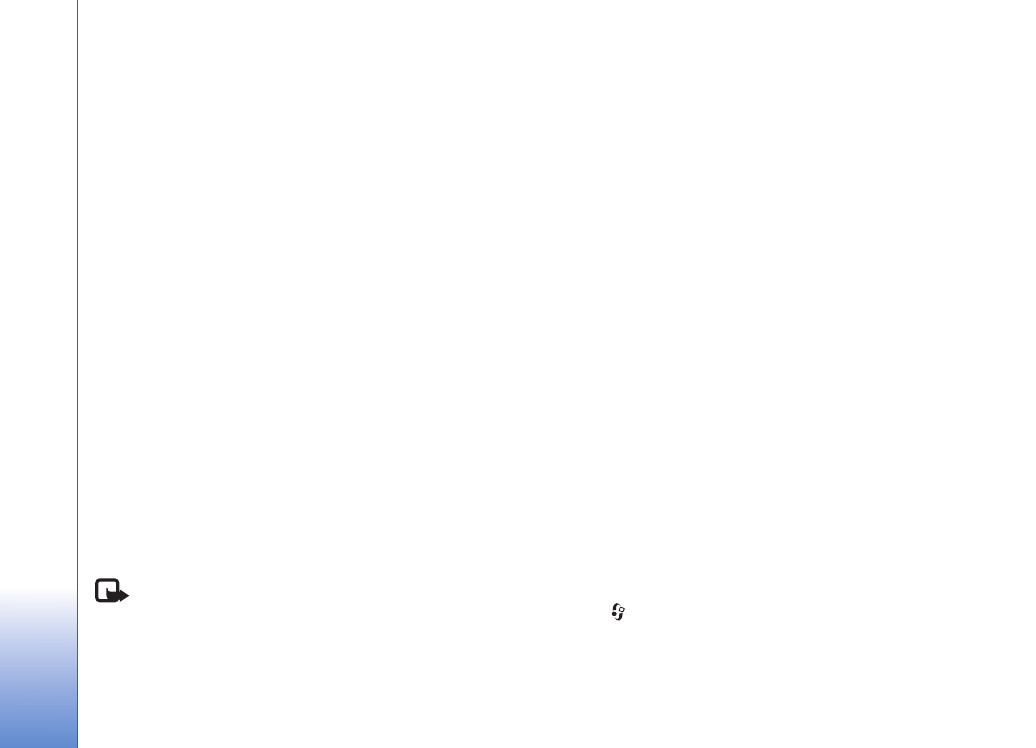
Myn
d
avé
l og Galle
rí
44
Forskoða
—til að skoða myndina áður en útprentun er
pöntuð. Skrunaðu upp eða niður til að skoða
myndirnar.
Panta núna
—til að senda pöntunina.
Breyta pöntun
—til að lagfæra upplýsingar um vöru og
fjölda eintaka af tiltekinni mynd. Á pöntunarskjánum
geturðu valið hvaða vöru og hvaða tegund þú vilt
panta. Það fer eftir þjónustuveitunni hvaða valkostir
og vörur eru í boði.
Skrunaðu til vinstri eða hægri til að skoða og breyta
upplýsingum um aðrar myndir í pöntuninni.
Breyta viðsk.vin.uppl.
—til að breyta upplýsingum um
viðskiptavin og pöntun. Hægt er að afrita upplýsingar
um viðskiptavin úr tengiliðum.
Bæta við mynd
—til að bæta fleiri myndum við
pöntunina.
Fjarlægja mynd
—til að fjarlægja myndir úr
pöntuninni.
Notkunarskrá
—til að skoða upplýsingar um fyrri
pantanir.
Þegar pöntunin hefur verið send birtist
Pöntun send
.